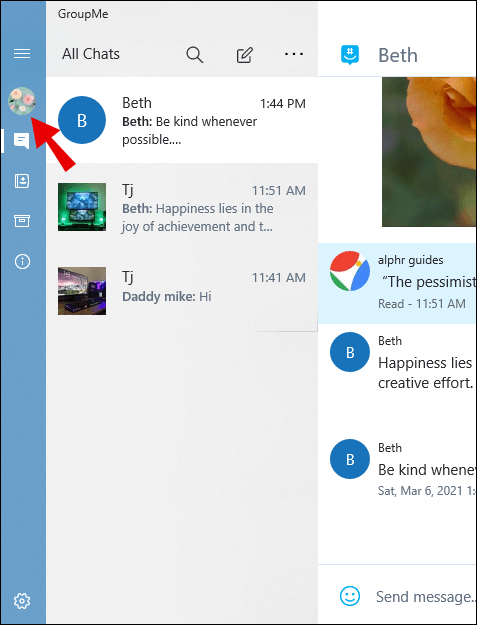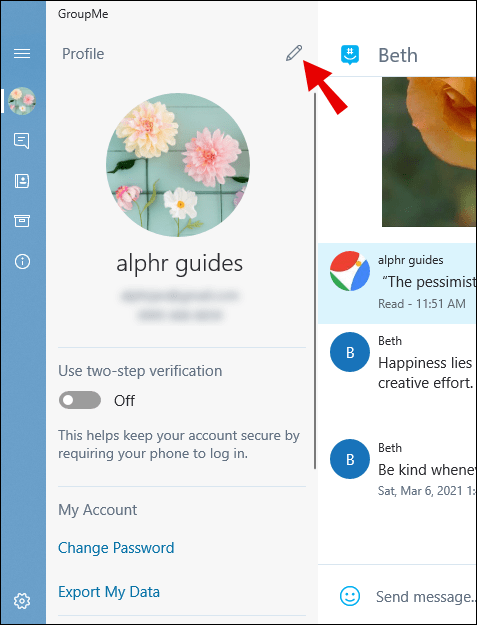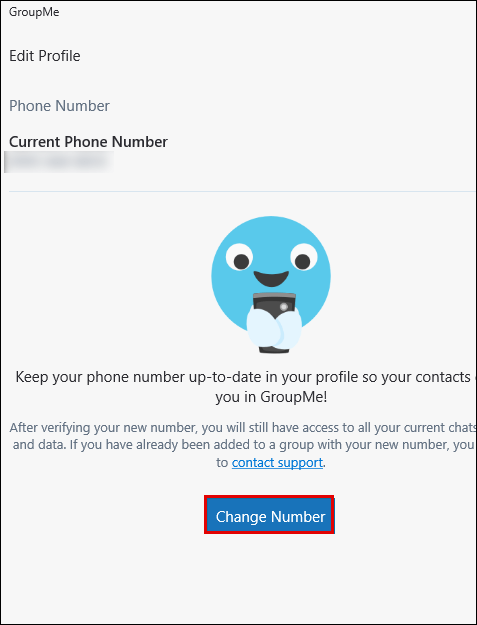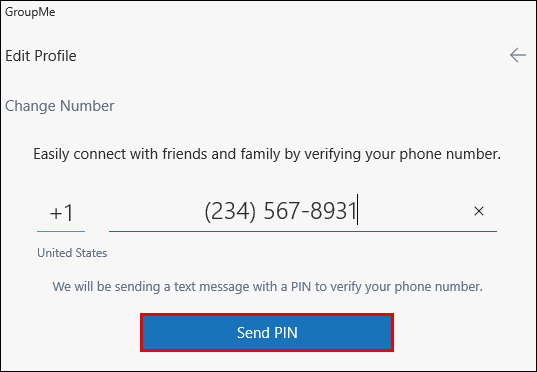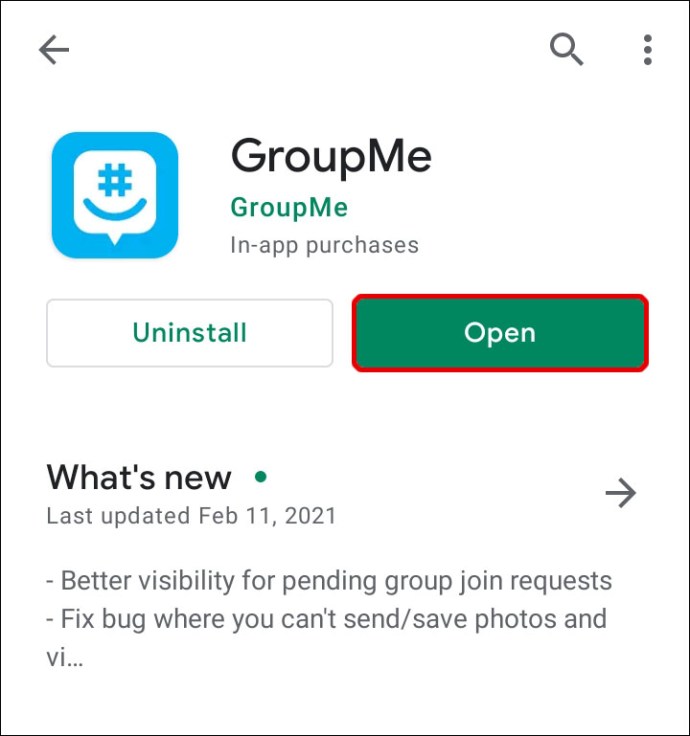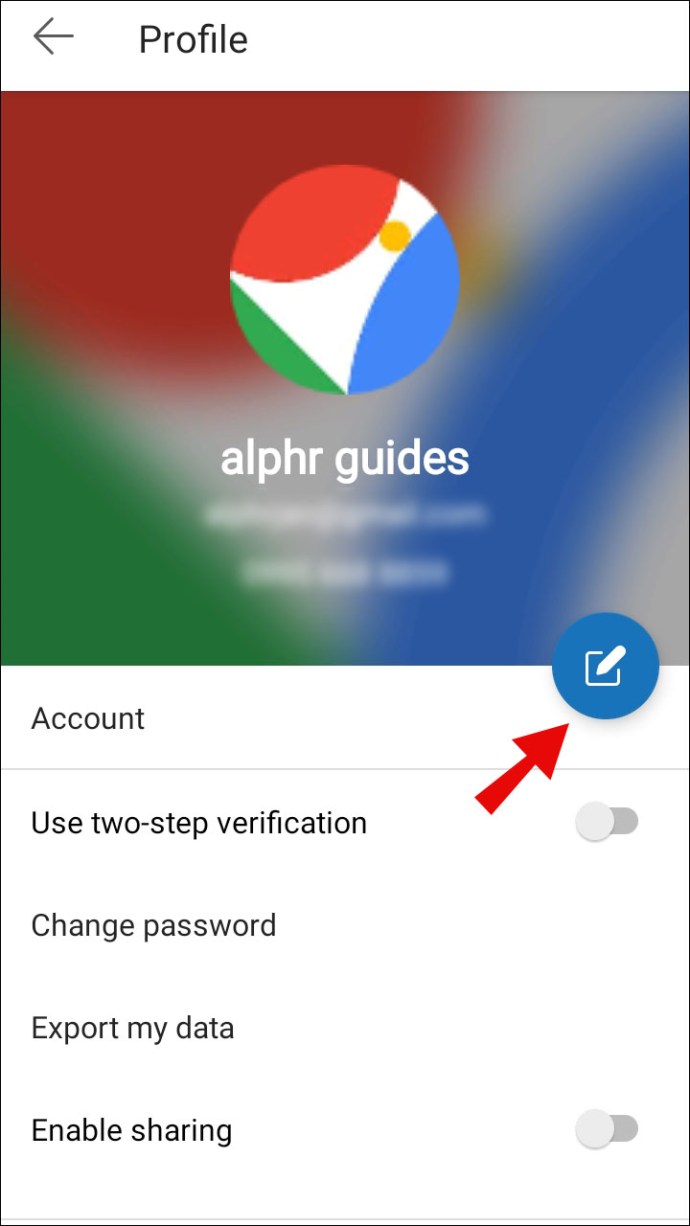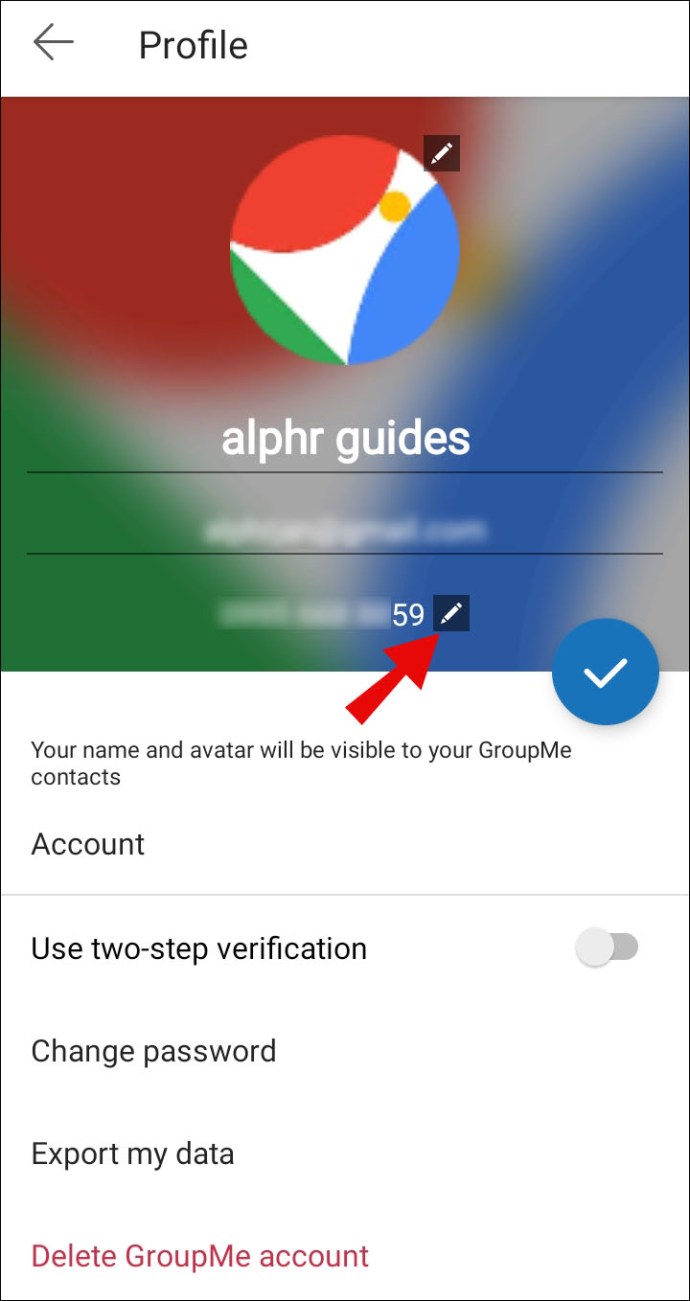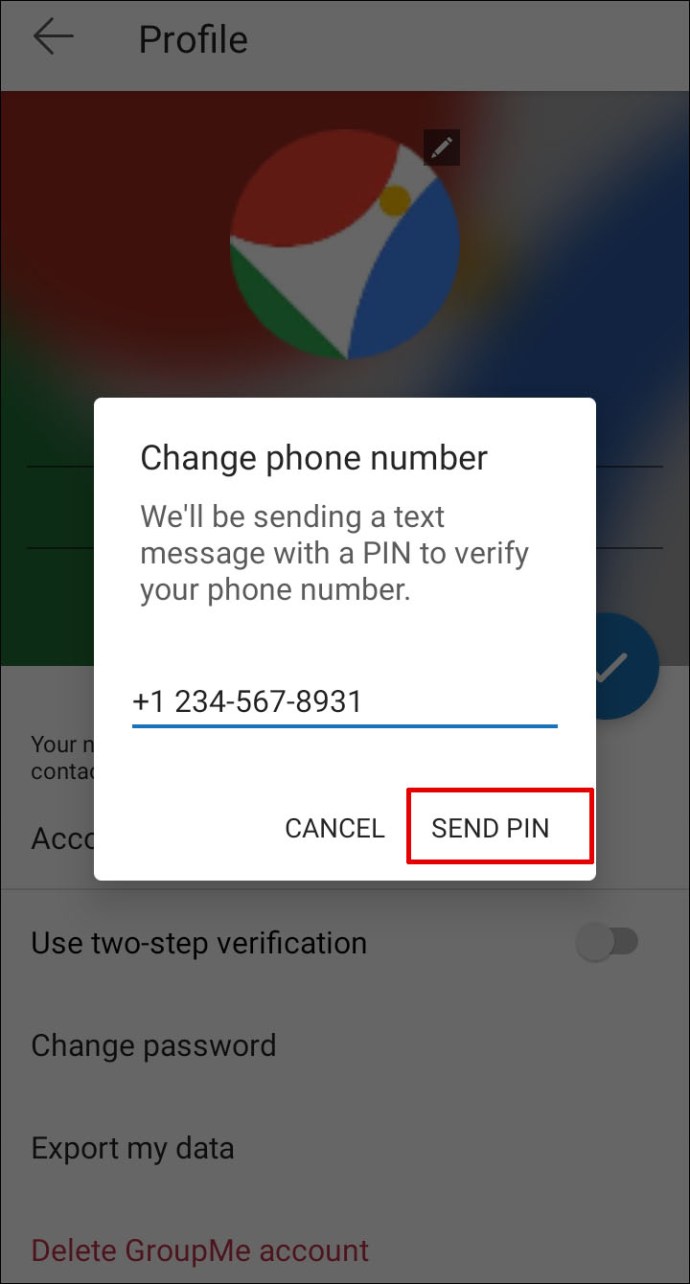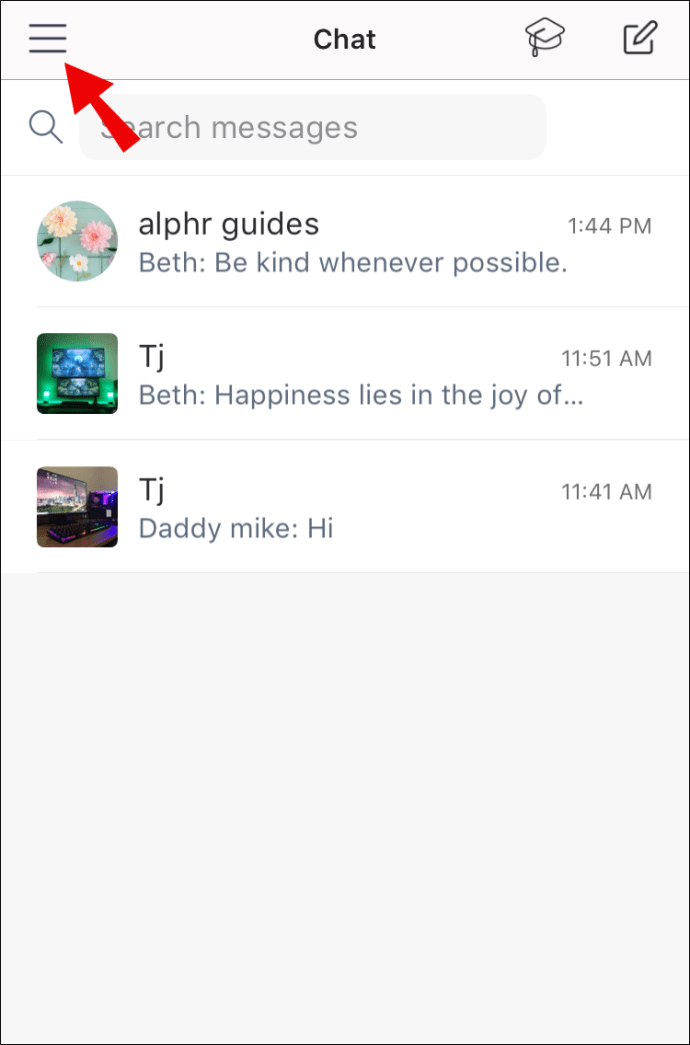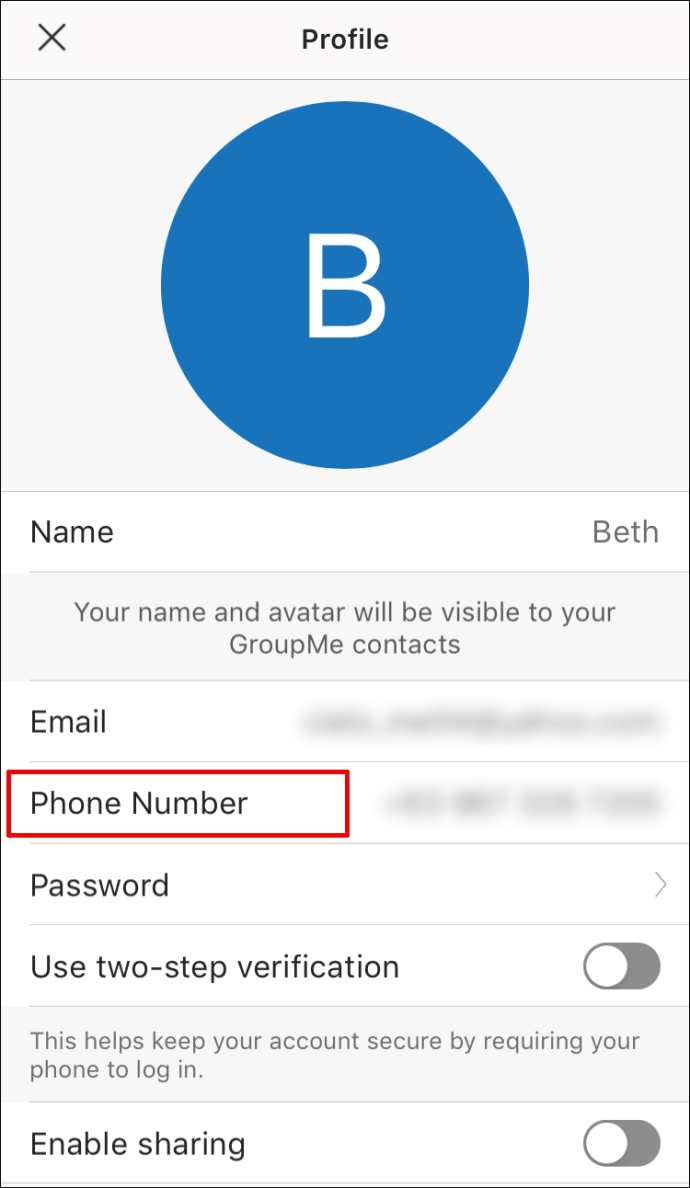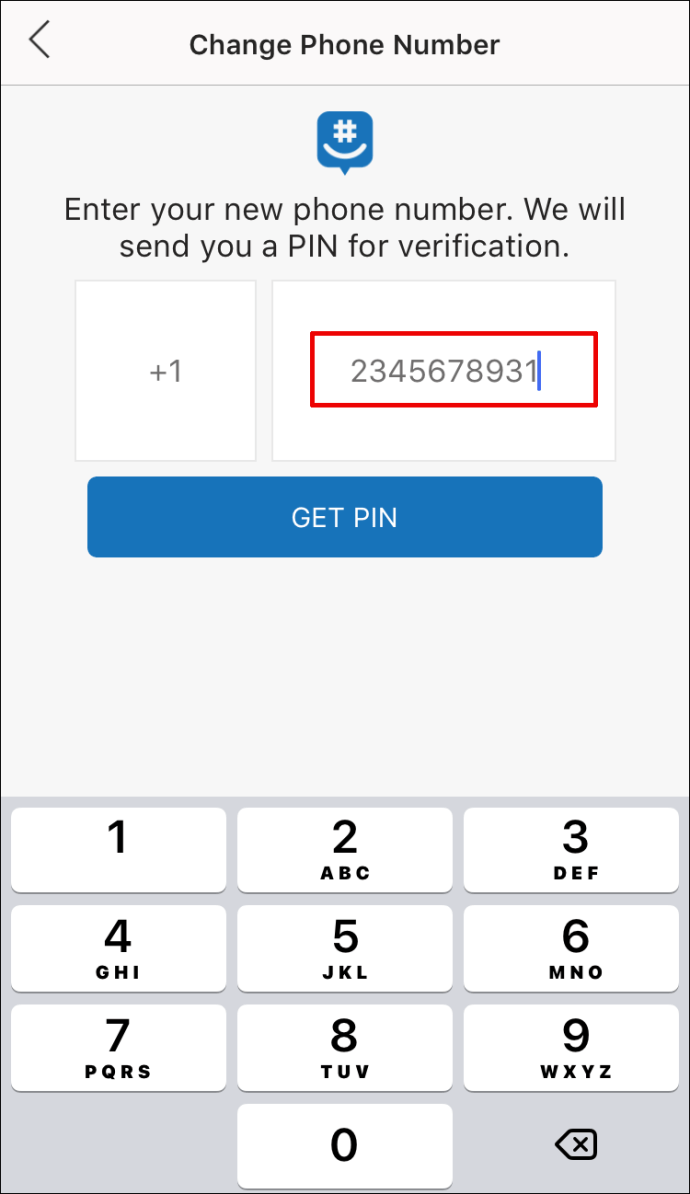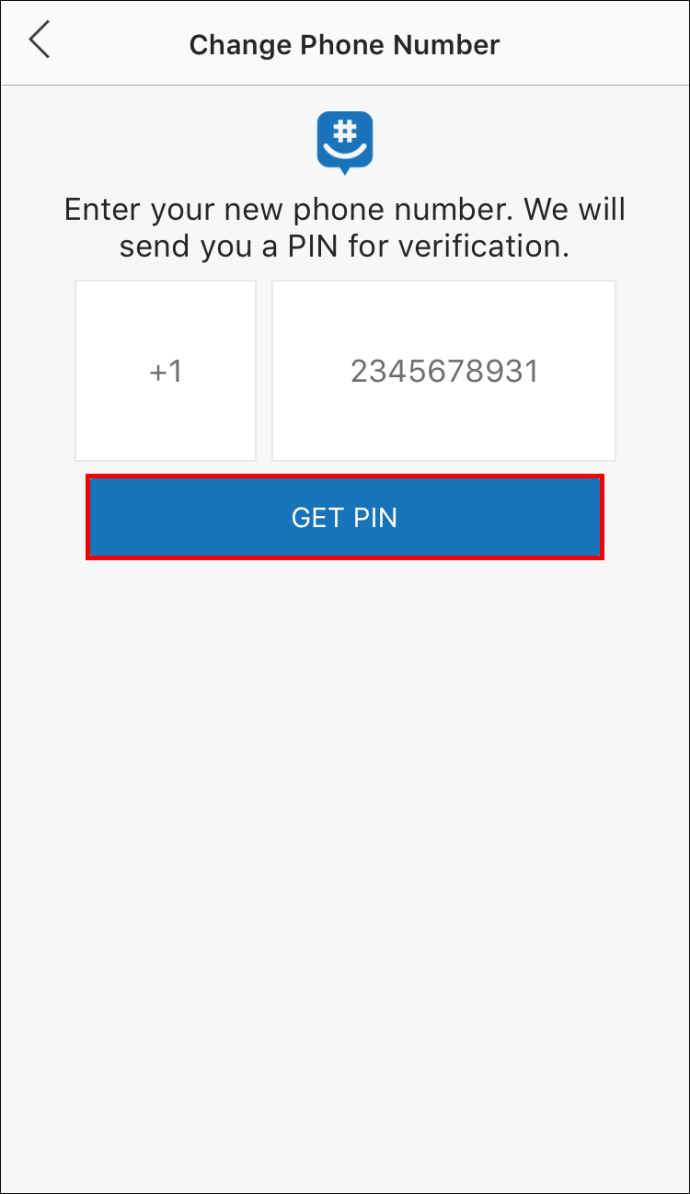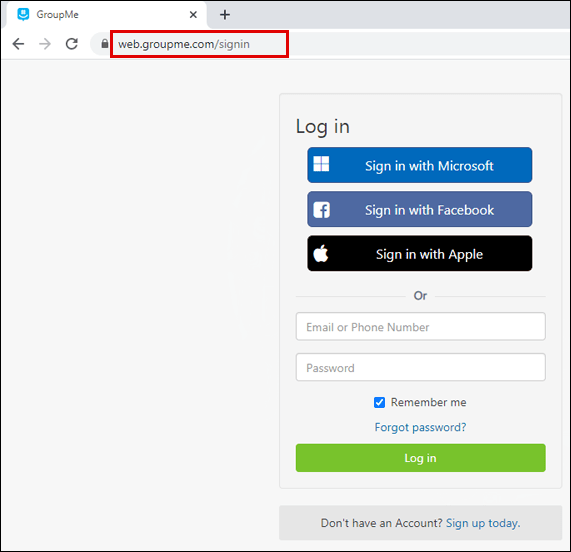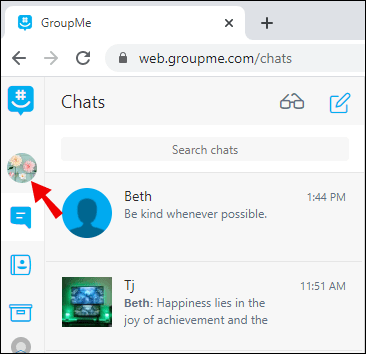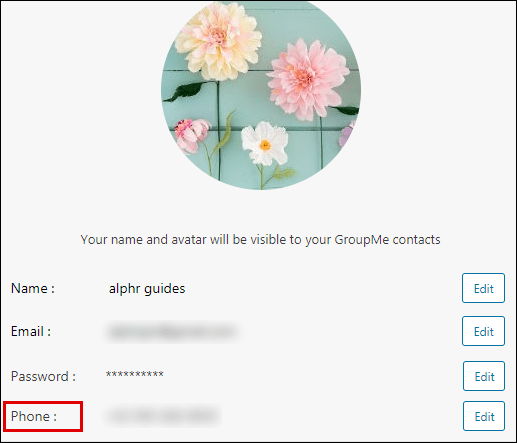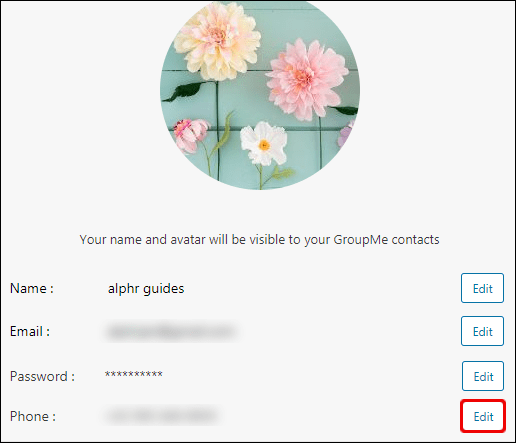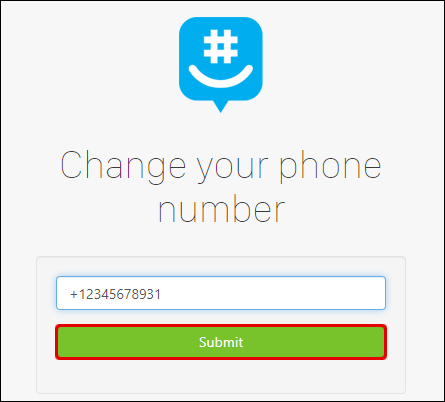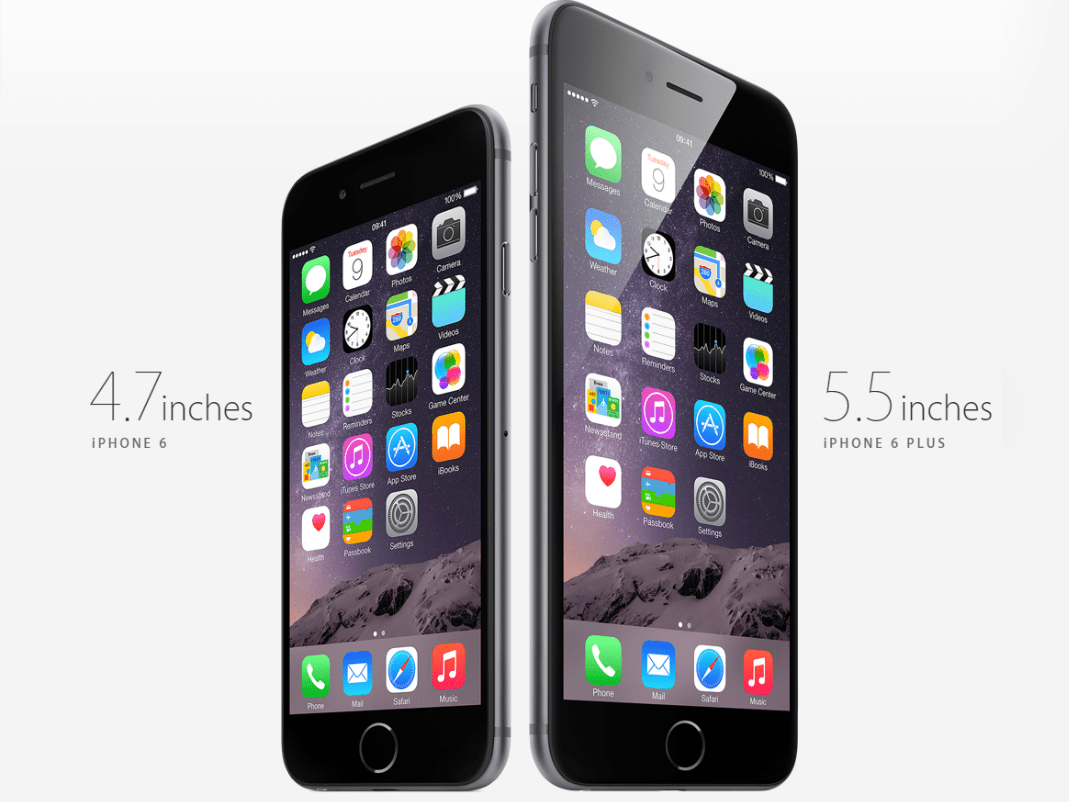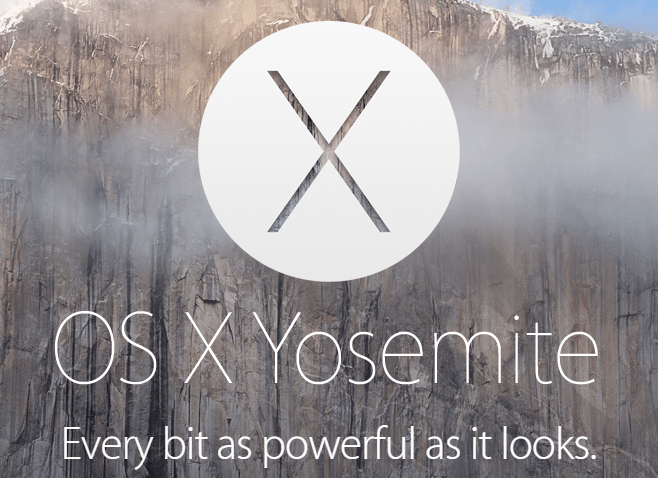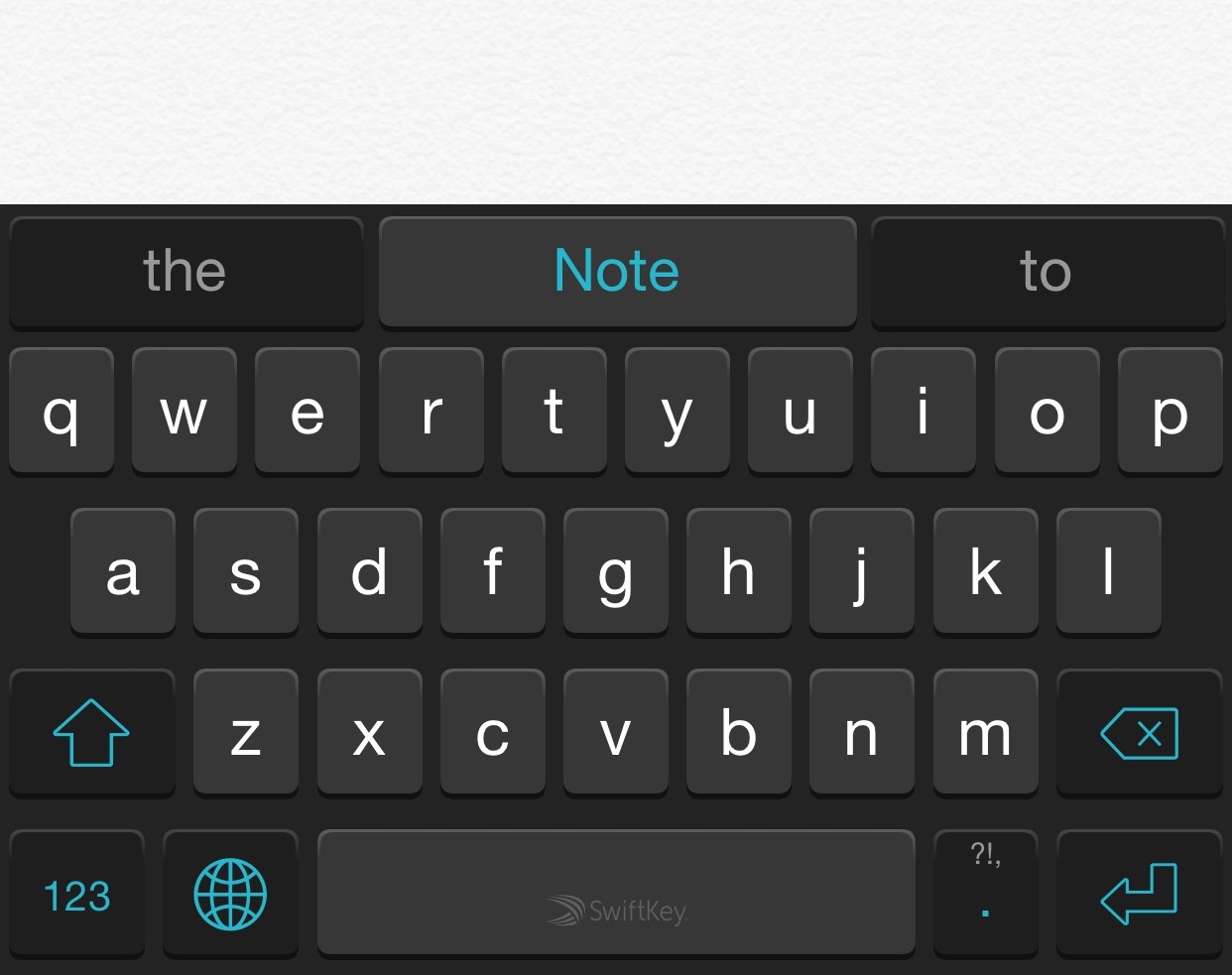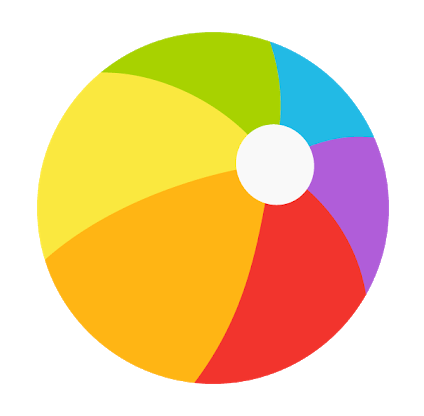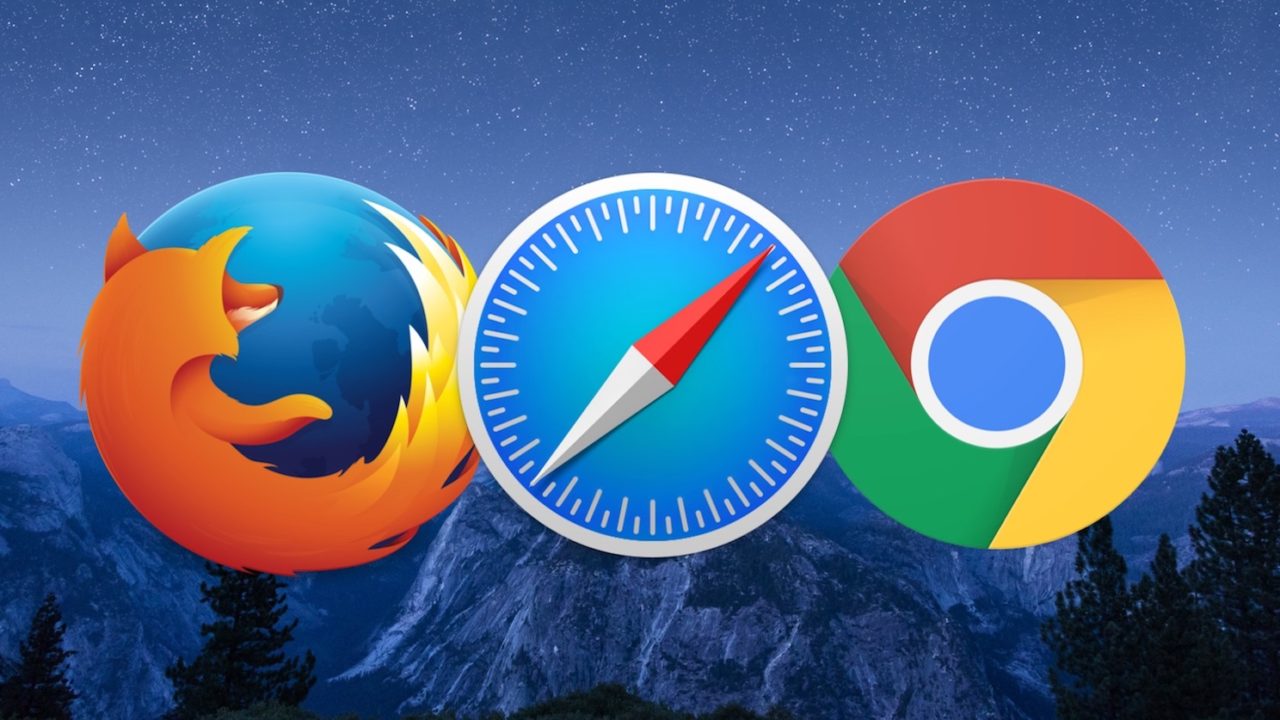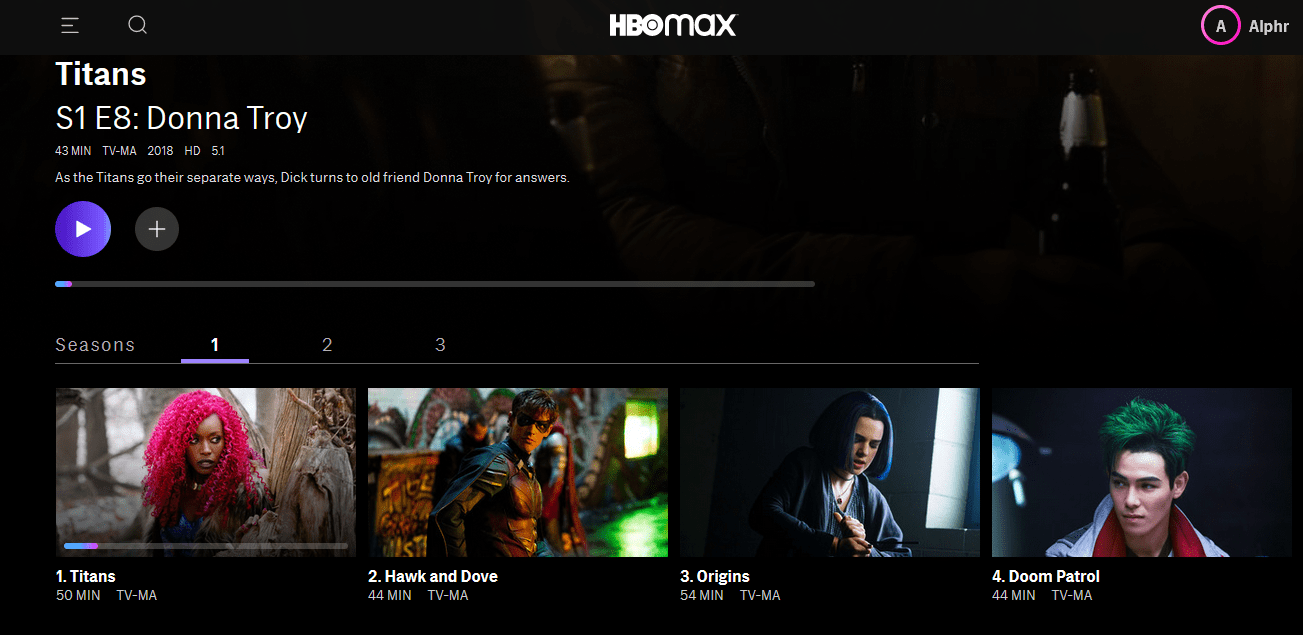GroupMe'de Telefon Numaranızı Nasıl Değiştirirsiniz?
Diğer birçok mesajlaşma uygulaması gibi GroupMe de telefon numaranızı girmenizi gerektirir. Güvenlik nedenleriyle - uygulama, bir hesap oluşturan ve uygulamayı kullananın gerçekten siz olduğunuzu doğrulamak için kaydolurken bir kod girmenizi gerektirir.

Bu kod daha sonra telefonunuza gönderilir, bu nedenle numarayı vermeniz gerekir. Telefon numaranızı değiştirirseniz, uygulama içinden de değiştirebilirsiniz. Nasıl yapılacağını ve bir sorun ortaya çıkarsa ne yapacağınızı öğrenmek için bu makaleyi okumaya devam edin.
GroupMe'de Telefon Numaranızı Nasıl Değiştirirsiniz?
Kullanmakta olduğunuz cihaza bağlı olarak, eski telefon numaranızı yenisiyle değiştirmenin birkaç yolu vardır. Aşağıdan ihtiyacınız olan talimat setini seçin.
Windows PC'den
- GroupMe'yi açın ve profil resminize tıklayın.
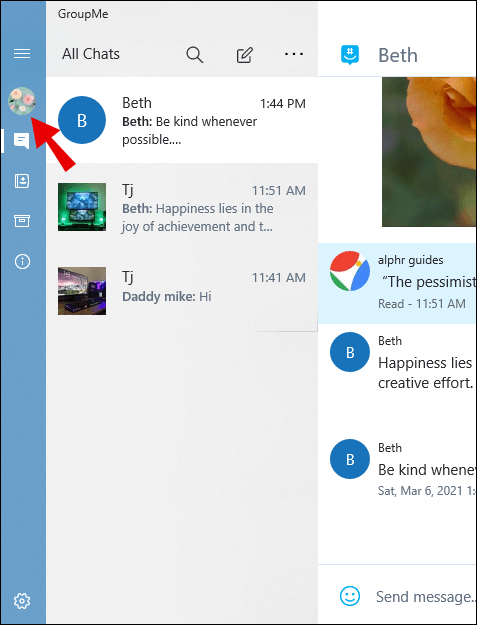
- Düzenlemek için kalem simgesine tıklayın.
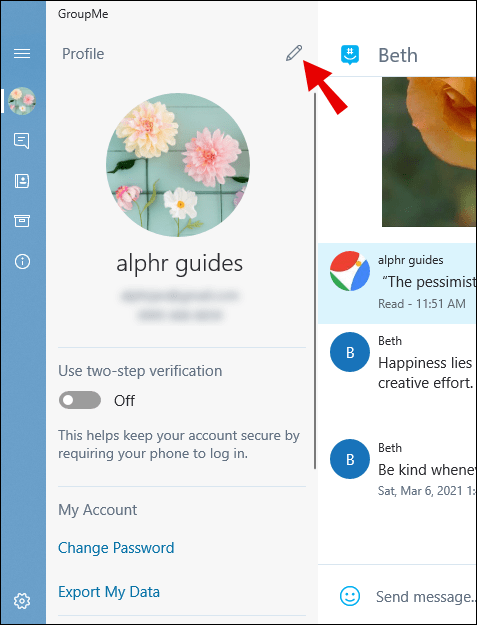
- “Telefon Numaranızı Değiştirin”e ve ardından tekrar “Numarayı Değiştir”e tıklayın.
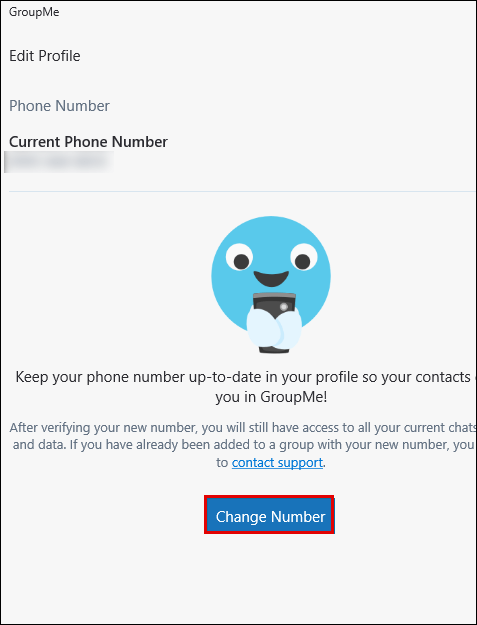
- Yeni numarayı yazdıktan sonra “PIN Gönder” seçeneğini seçin.
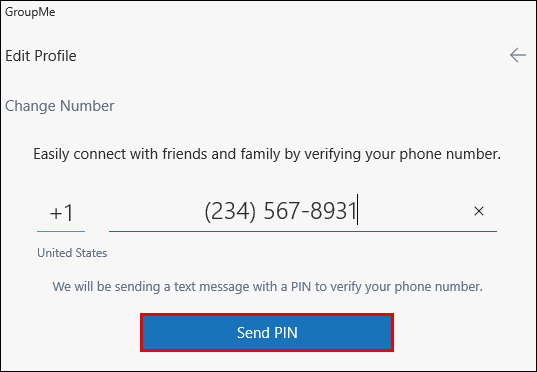
- Değişikliği tamamlamak için ekranda göreceğiniz talimatları izleyin.
Android Akıllı Telefon veya Tabletten
- GroupMe uygulamasını başlatın ve “Navigasyonu Aç” seçeneğine gidin.
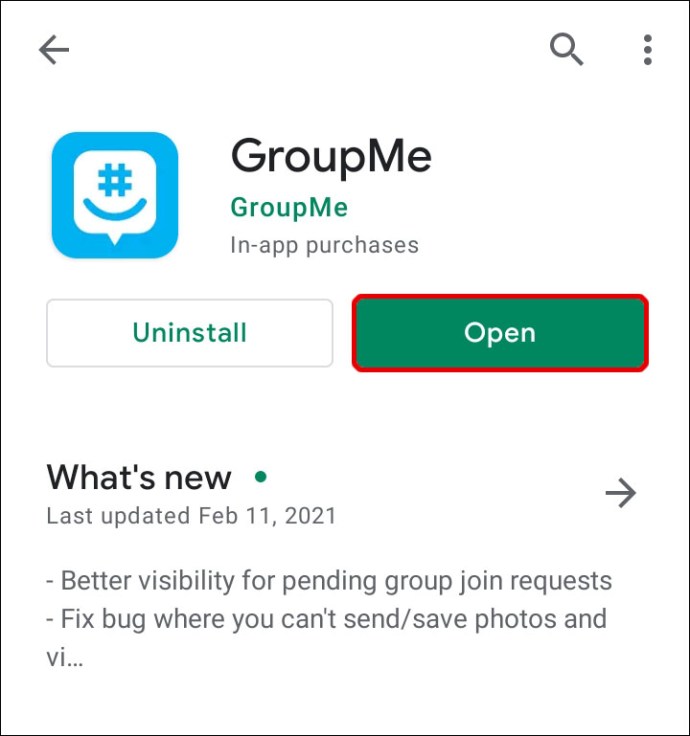
- Profil resminizi seçin ve 'Düzenle'ye dokunun.
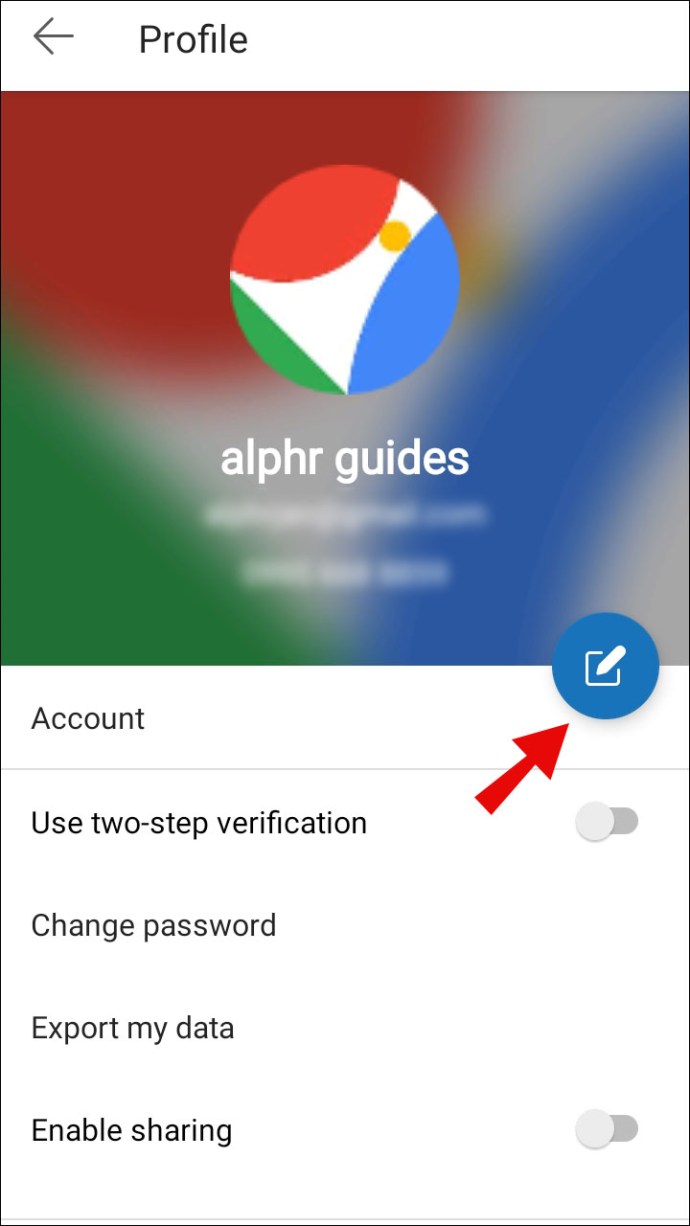
- Mevcut telefon numaranızın yanında bir kalem simgesi var. Ona dokunun ve yeni numarayı ekleyin.
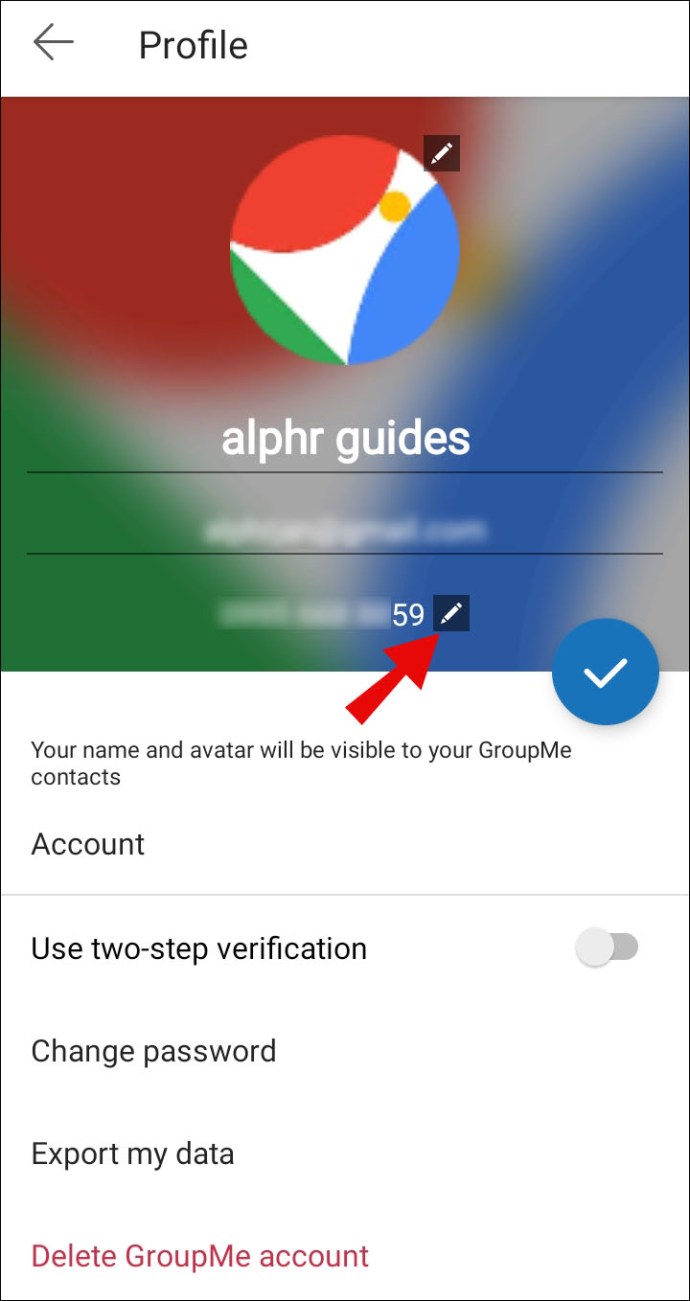
- “PIN Gönder” düğmesine dokunun ve ekrandaki talimatları izleyerek işlemi tamamlayın.
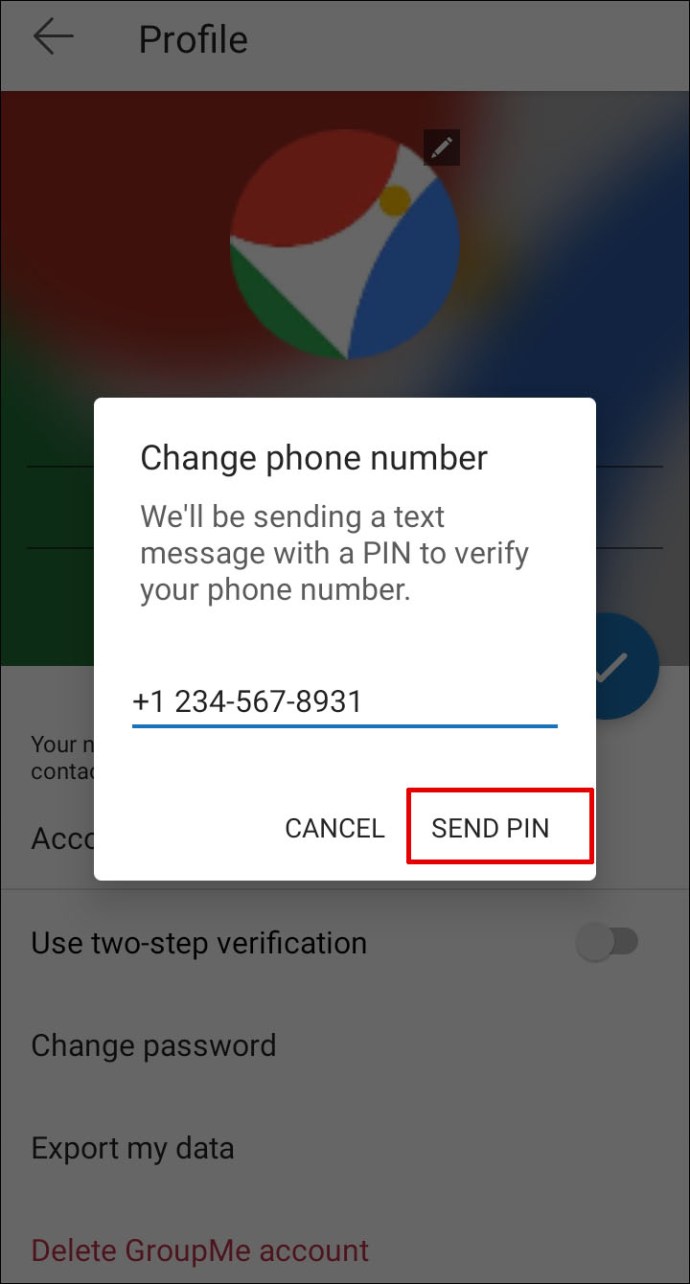
Bir iOS Aygıtından
- GroupMe'yi ve ardından "Navigasyonu Aç" sekmesini açın. Bir iPad kullanıyorsanız, o sekmeyi göremeyebilirsiniz, bu nedenle üst kısımdaki “Sohbet” seçeneğine dokunmanız yeterlidir.
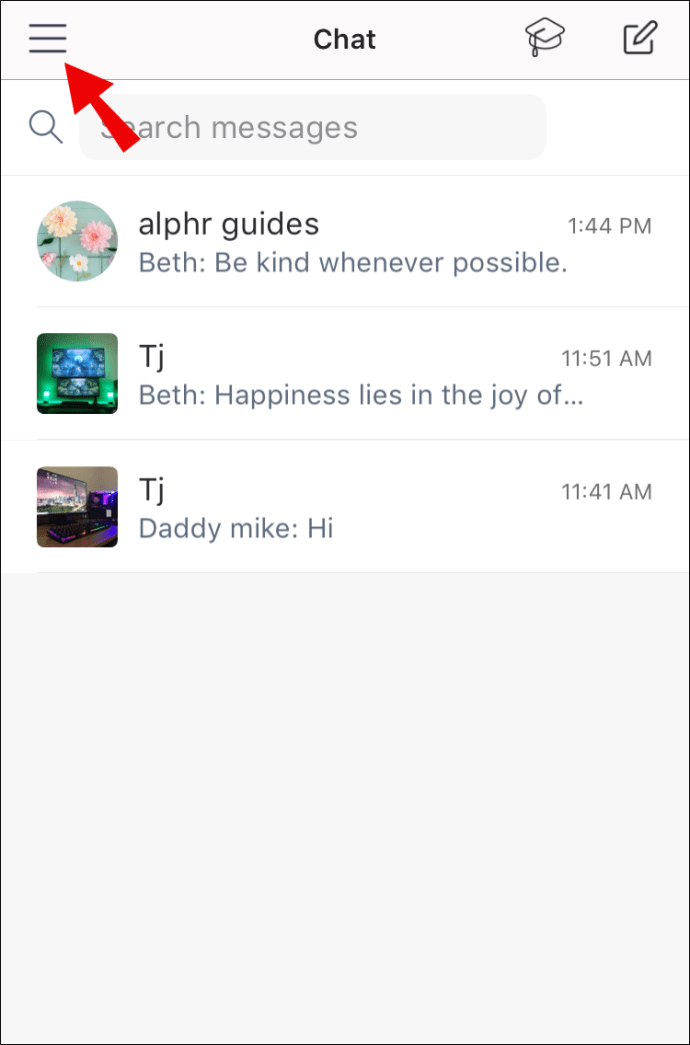
- Avatarınızı seçin ve menüden telefon numarasını bulun.
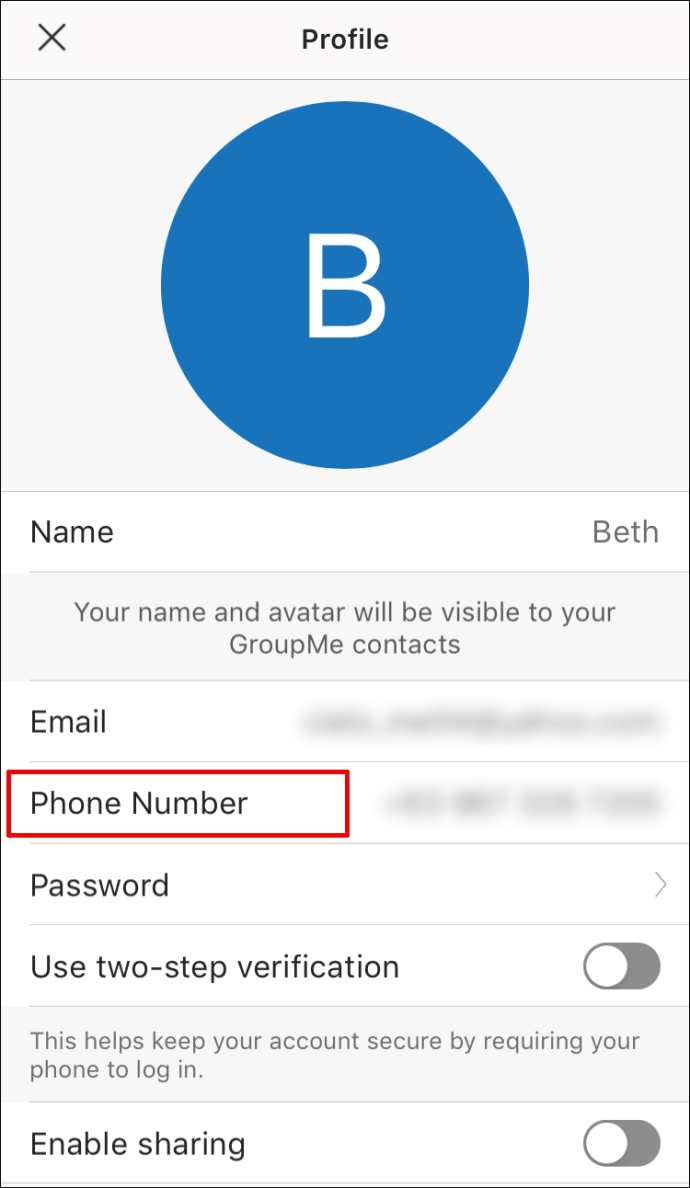
- Ona dokunun ve yeni numarayı yazın.
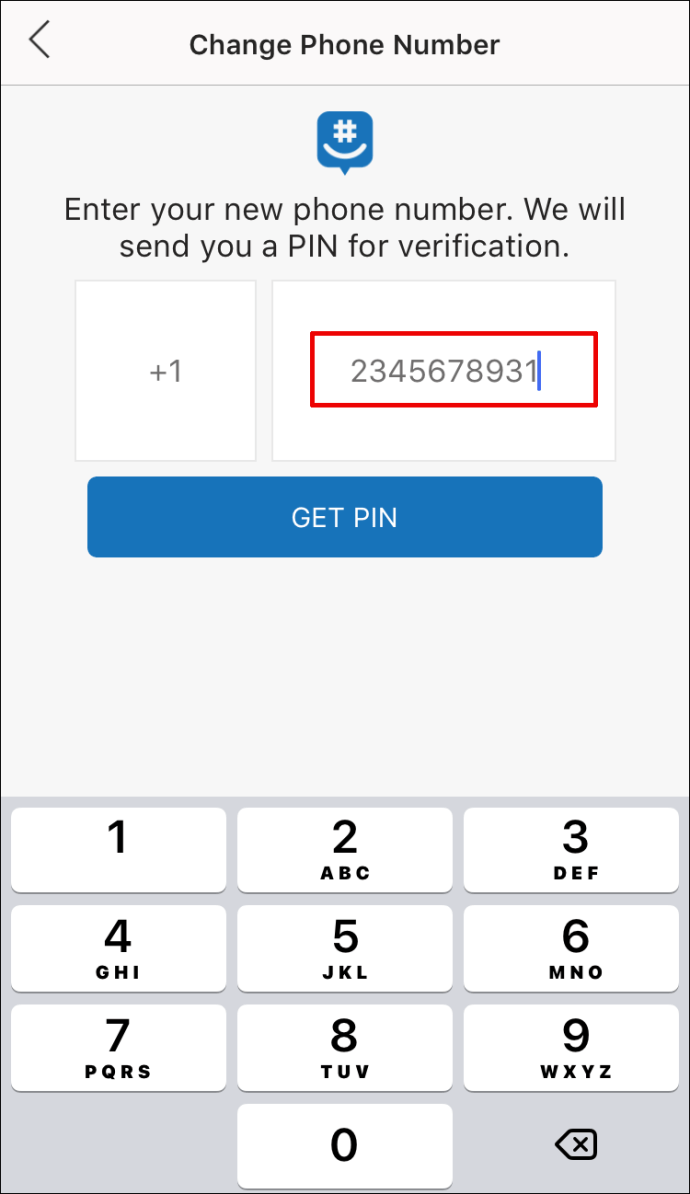
- “PIN Al”ı seçin ve ekranınızda göreceğiniz talimatları izleyerek tamamlayın.
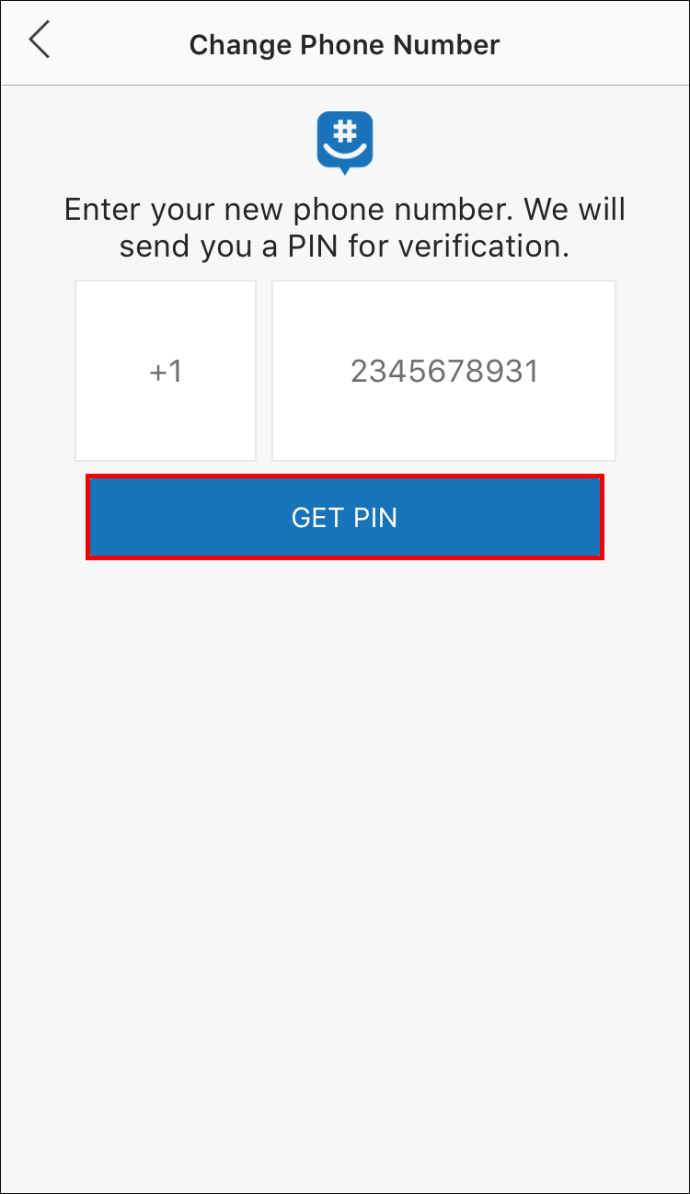
PIN'inizi içeren mesajı hemen almazsanız, gelip gelmediğini görmek için birkaç dakika bekleyin. Değilse, GroupMe desteğiyle iletişime geçmek için başka bir cihaz kullanın, size PIN'i vereceklerdir. Telefon numarasını doğrulamak için kullandığınız cihazdaki PIN ekranını kapatmayın çünkü daha yeni bir PIN almanız gerekir ve bu da kafa karışıklığına neden olabilir.
Web'den
Uygulamayı yüklemediyseniz, telefon numaranızı web üzerinden de değiştirebilirsiniz.
- Bir web tarayıcısı açın ve GroupMe hesabınızda oturum açın.
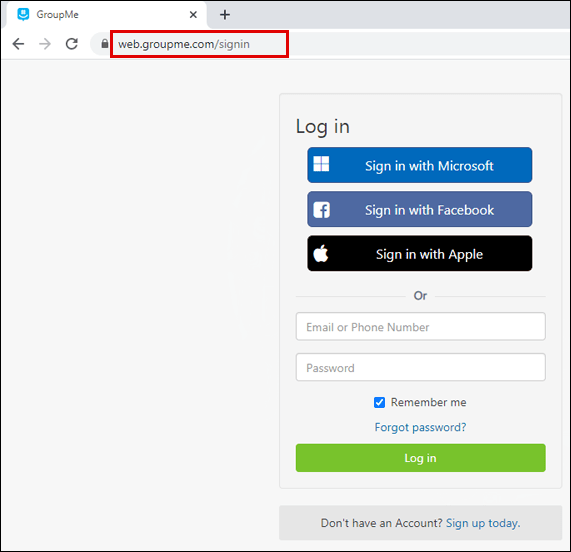
- Profil resminizi seçin ve menüde telefon numaranızı bulun.
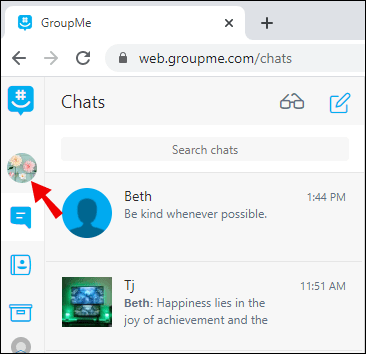
- Yanında “Düzenle” düğmesini göreceksiniz. Tıkla.
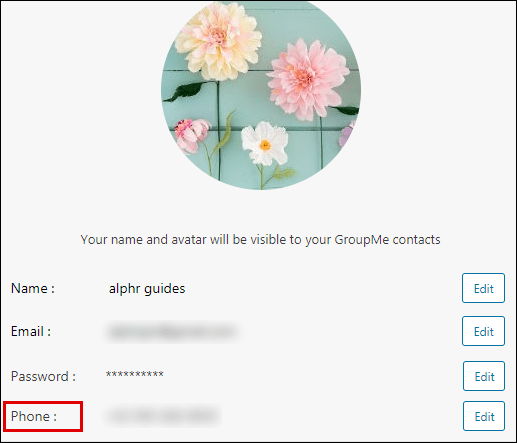
- Yeni numarayı yazın ve "Gönder"i seçin.
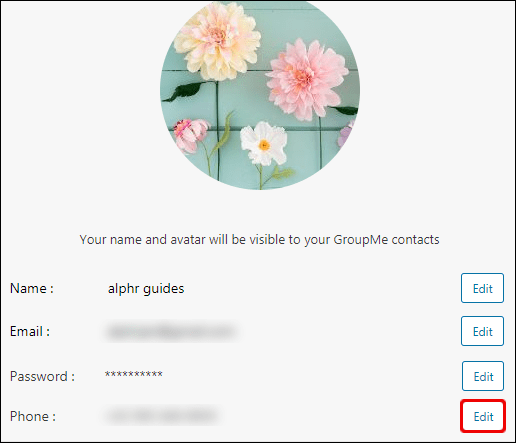
- Sonraki ekranlarda göreceğiniz talimatları izleyin.
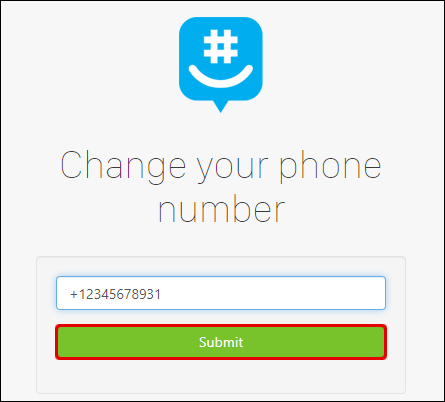
İşiniz bittiğinde, yeni telefon numaranız GroupMe hesabınıza bağlanacaktır.
GroupMe'de "Halihazırda Kullanılan Telefon Numarası" Nasıl Değiştirilir
Telefon numaranızı girdikten sonra “Telefon numarası zaten kullanılıyor” mesajını görüyorsanız bir hata olabilir. Yeni bir telefon numarası eklediğiniz için cihazınızı yeniden başlatmayı veya yeni bir şifre belirlemeyi deneyebilirsiniz.
Parolayı sıfırladıktan sonra, oturum açmak için yeni telefon numarasını kullanın. “Hesabı Sil” seçeneğini seçin, bu, uygulamanın veritabanındaki numaranızı sıfırlayacaktır. İşlemin tamamlanmasının 48 saat sürdüğünü unutmayın.
Bu bittiğinde, mevcut hesabınızla ilişkili numarayı değiştirebilirsiniz.
GroupMe Desteği Telefon Numaranızı Nasıl Değiştirir?
GroupMe'de yeni bir telefon numarası eklerken sorun mu yaşıyorsunuz? Bu durumda, bu bağlantı aracılığıyla destekleriyle iletişime geçebilir ve sorununuzu anlatabilirsiniz. İşiniz bittiğinde, “Yardım Al”a tıklayın ve daha fazla talimat bekleyin.

Ek SSS
Yukarıda tüm sorularınızı yanıtlamadıysak, aşağıdaki SSS bölümünde GroupMe hakkında daha fazla bilgi edinebilirsiniz.
GroupMe Yedekleme Kodumu Nasıl Alabilirim?
Yedek kod, telefonunuzu kaybederseniz GroupMe hesabınızda oturum açabilmeniz için kullanılır. Bunu elde etmek için GroupMe'de iki adımlı doğrulamayı açtığınızdan emin olun. Bu kodu alır almaz bir yere not edin ve güvenli bir yerde saklayın. Yedek kodu bir daha göremeyeceğiniz için telefonunuzda tutmayın. Telefonunuzu kaybederseniz, koda erişiminizi de kaybedersiniz.
GroupMe Telefon Numaramı Neden Değiştirmiyor?
Eklemeye çalıştığınız telefon numarası zaten kullanımda olabilir. Daha fazla SIM kartınız varsa, bunun yerine başka bir telefon numarası girmeyi deneyin. Yeni numaranızın kullanımda olmadığından eminseniz, bu makalenin önceki bölümlerinde verdiğimiz çözümü deneyin.
Telefon Numaranız Olmadan GroupMe Hesabınız Olabilir mi?
Hayır, yapamazsın. Güvenlik nedeniyle hesaba bağlanacağından hesap oluştururken telefon numaranızı vermeniz gerekir.
Numaramı GroupMe'den Nasıl Kaldırırım?
Bunu kaldıramazsınız, ancak yeni bir telefon numarasıyla değiştirebilirsiniz. Bunu yapmak için bu makalenin önceki bölümlerine bakın.
GroupMe'den Nasıl Çıkış Yapabilirim?
Bir web tarayıcısı kullanıyorsanız, “Ayarlar” simgesine gidin, tıklayın ve “Çıkış” seçeneğini seçin.u003cbru003eWindows veya bir mobil cihaz uygulaması kullanıyorsanız, “Navigasyonu Aç” sekmesine gidin tıklayın, "Ayarlar"a dokunun veya tıklayın ve "Çıkış Yap"ı seçin.
u0022GroupMe Messagesu0022 Telefon Faturanızda Görünüyor mu?
GroupMe mesajları telefon faturanızda görünmez. Hesabınız gerçekten de telefon numaranıza bağlı, ancak uygulamanın kullanımı ücretsizdir.

GroupMe Profilinizi Güvende Tutun
Uygulama hesaplarınızı telefon numaranıza bağlayarak, onlara erişebilecek tek kişi olduğunuzdan emin olursunuz. Telefon numaranızı kullanmak, giriş yapamıyorsanız hesabınızı kurtarmanıza yardımcı olabilir ve bu nedenle numarayı her zaman güncel tutmalısınız.
GroupMe hesabınızda iki faktörlü doğrulama seçeneğini zaten etkinleştirdiniz mi? Telefon numaranızı güncellerken sorun yaşadınız mı? Aşağıdaki yorumlar bölümünde bize bildirin.